蓝屏故障是电脑常见的故障之一,最近很多朋友反映升级了系统后发现会出现蓝屏代码0xc00000d1(0x000000d1)的现象,到底什么情况导致的呢?其实可能是系统更新时候驱动程序安装有问题,那么怎么办呢?下面小编带你一起了解下这个蓝屏代码以及解决方案。
电脑开机出现了蓝屏代码0xc00000d1(0x000000d1),导致无法正常进入电脑怎么办?我们知道导致电脑蓝屏的原因有很多,今天这个蓝屏代码0xc00000d1(0x000000d1)可能是网卡驱动导致的,如何解决呢?一起看下具体的解决方案吧。
蓝屏代码0xc00000d1(0x000000d1)解决方案:
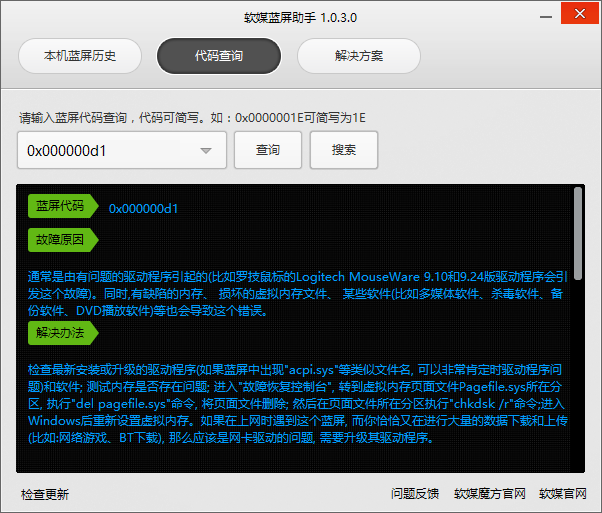
0xc00000d1电脑图解1
故障原因:
通常是由有问题的驱动程序引起的(比如罗技鼠标的Logitech MouseWare 9.10和9.24版驱动程序会引发这个故障)。同时,有缺陷的内存、损坏的虚拟内存文件、某些软件(比如多媒体软件、杀毒软件、备份软件、DVD播放软件)等也会导致这个错误。
解决方案:
1、首先确定出现这样蓝屏代码前是否安装或者卸载了驱动程序导致的,如果是需要重启电脑按F8进入安全模式卸载相关的驱动程序。
2、很多时候是网卡驱动导致的问题,尝试重新安装网卡驱动和升级启动程序。我们搜索下载驱动精灵网卡版,然后安装后对网卡驱动进行升级更新。

0x000000d1电脑图解2
3、或者卸载最近安装的软件或者系统更新补丁。
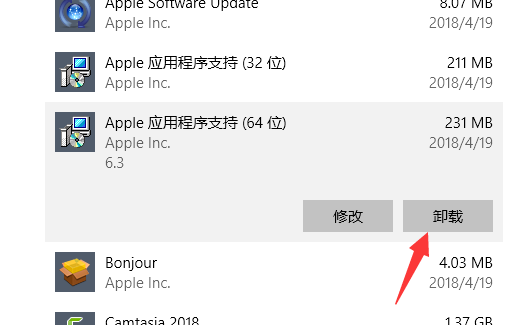
0xc00000d1电脑图解3
4、尝试重新拔插内存条,使用橡皮擦擦拭金属地方的金手指,接着重新再插上内存卡槽。

电脑电脑图解4
5、打开电脑机箱,清理机箱内部的灰尘,建议用干毛刷轻刷主板除尘,或者用冷风吹风机斜吹主板。

蓝屏代码电脑图解5
以上就是关于蓝屏代码0xc00000d1(0x000000d1)解决步骤。